Как удалить приложения на Vizio TV: быстрые и простые шаги
Хотели бы вы освободить больше места на своем телевизоре Vizio и навести порядок, удалив приложения? Узнайте, как шаг за шагом удалить приложения на Vizio TV, чтобы получить больше удовольствия от просмотра.
Пользователи интернет-приложений Vizio (VIA) могут удалять приложения, включив телевизор, перейдя на главный экран VIA, открыв док-станцию приложений VIA, выбрав нужную программу, нажав ОК, выбрав «Удалить приложение» или «Удалить приложение», а затем подтверждающий. Выбранное приложение будет удалено с главного экрана VIA. Чтобы узнать больше, продолжайте читать.
Поскольку Smart TV становятся все более распространенными в домашних хозяйствах, управление приложениями на этих устройствах приобретает все большее значение. Поскольку доступно множество приложений, решающее значение имеет их эффективная организация и доступ к ним. В этой статье будет сделан краткий обзор платформ Vizio Smart TV и рассмотрено значение управления приложениями в этих системах интеллектуального телевидения. Давайте узнаем больше о том, как удалить приложения на Vizio TV.
Зачем удалять приложения на Vizio Smart TV?
Удаление приложений на Vizio Smart TV может принести несколько преимуществ. Во-первых, это помогает освободить ценное место на вашем устройстве. По мере того как вы со временем загружаете и устанавливаете приложения, доступное хранилище может стать ограниченным, что может повлиять на производительность вашего телевизора. Таким образом, удаление неиспользуемых или редко используемых приложений может освободить место для новых приложений или обновлений. 
Кроме того, удаление приложений может способствовать повышению общей производительности вашего Vizio Smart TV. Запуск множества приложений в фоновом режиме может потреблять системные ресурсы, вызывая замедление времени отклика или задержку. Кроме того, оптимизация количества установленных приложений может повысить производительность телевизора и обеспечить более плавную навигацию и работу. Если вы хотите подключить свой ноутбук к смарт-телевизору Vizio, проверьте это.
Более того, удаление приложений помогает навести порядок в интерфейсе вашего Vizio Smart TV. Наличие длинного списка приложений может затруднить поиск и доступ к тем, которые вы часто используете. Удаление ненужных приложений упрощает интерфейс, упрощая поиск и запуск предпочитаемых приложений и делая просмотр более приятным. Кроме того, удаление приложений с вашего Vizio Smart TV освобождает место для хранения, повышает производительность и упрощает интерфейс. Кроме того, эта оптимизация позволяет максимально расширить функциональность вашего телевизора и повысить качество развлечений.
См. Также: Подключение наушников Bluetooth к телевизору Vizio.
Понимание платформ Vizio Smart TV
Смарт-телевизоры Vizio предоставляют пользователям различные платформы для доступа и использования многочисленных приложений и сервисов. Вы сможете получить максимальную отдачу от использования Vizio Smart TV, если разберетесь в этих платформах.
Vizio Internet Apps была одной из первых платформ, выпущенных Vizio. Vizio TV предлагает широкий выбор предустановленных приложений на вашем телевизоре, которые обеспечивают легкий доступ к различным альтернативным развлечениям. Кроме того, платформа интернет-приложений Vizio, или VIA, предоставляет вам доступ к известным потоковым сервисам, включая Netflix, Hulu и Amazon Prime Video. 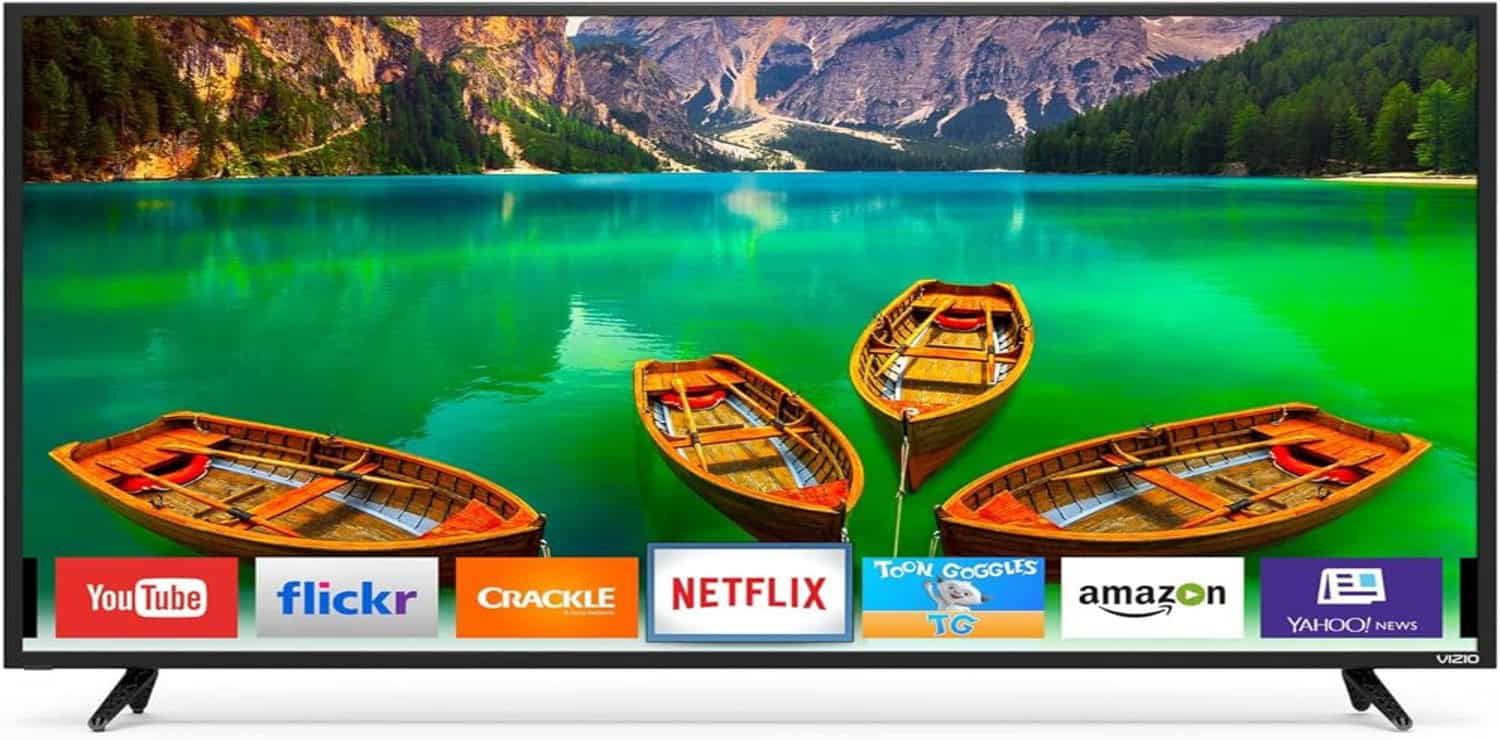
Vizio предлагает более продвинутую версию VIA под названием Vizio Internet Apps Plus для лучшего взаимодействия с пользователем. VIA Plus оснащен улучшенным пользовательским интерфейсом и дополнительными функциями. Помимо приложений для социальных сетей и сервисов потоковой передачи музыки, VIA Plus предлагает расширенную коллекцию приложений и сервисов, расширяющих ваши развлекательные возможности. Дополнительные функции, представленные VIA Plus, включают интерактивную функциональность второго экрана и улучшенные возможности поиска.
Последнее предложение Vizio, SmartCast, обеспечивает повышенный уровень подключения и интеграции. Более того, этот гаджет, использующий Гугл Хромкаст Технология позволяет транслировать развлекательные материалы со смартфона или планшета на телевизор в режиме реального времени. Кроме того, SmartCast включает в себя множество приложений и предлагает голосовое управление через совместимые устройства, такие как Google Assistant или Amazon Alexa.
Навигация по функциям и возможностям вашего телевизора становится более доступной благодаря знанию различных платформ Vizio Smart TV. Кроме того, вы можете получить доступ к множеству приложений и сервисов, соответствующих вашему выбору развлечений, независимо от того, используете ли вы VIA, VIA Plus или SmartCast, что обеспечивает гибкие и увлекательные возможности просмотра. Дайте нам знать больше о том, как удалить приложение YouTube с Vizio Smart TV.
См. Также: 4 лучших способа подключения звуковой панели Vizio к телевизору
Полное руководство по удалению приложений
Место для хранения данных на вашем смартфоне можно расширить, а удаление программ обеспечивает удобство использования. Это пошаговое руководство покажет вам, как удалить приложения с вашего Vizio Smart TV, если он оснащен платформой Vizio Internet Application (VIA) VIA Plus или Vizio SmartCast. Следуйте инструкциям ниже, как удалить приложения на Vizio TV.
Удаление приложений в интернет-приложении Vizio (VIA)
Давайте посмотрим, как удалить приложения Vizio Internet Application (VIA).
- Перейдите на главный экран VIA, когда ваш Vizio Smart TV включен.
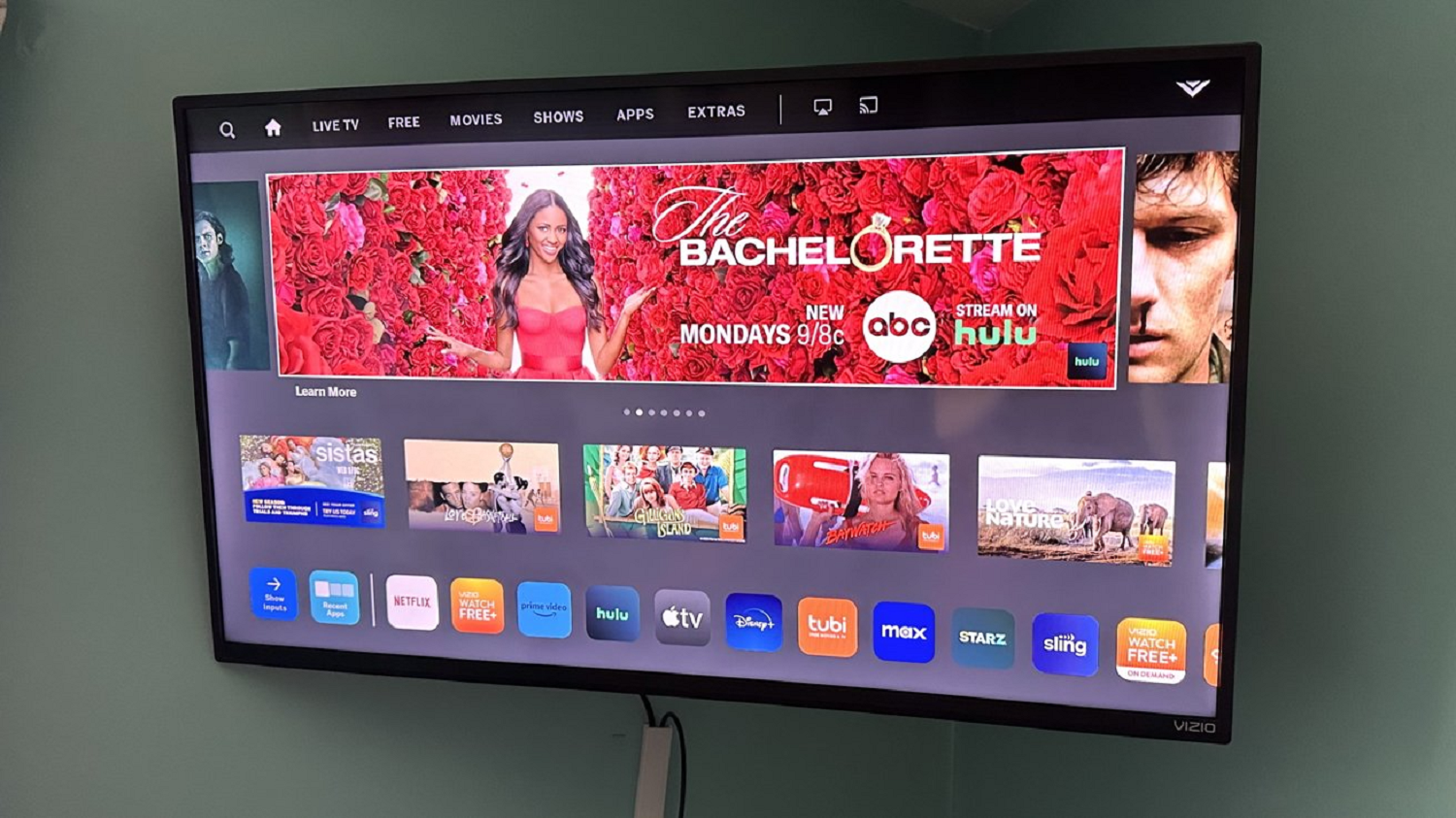
- Вы можете получить доступ к док-станции приложений VIA, подведя пульт телевизора к кнопке «VIA» и нажав ее.
- Найдите программу, которую хотите удалить, просмотрев доступные приложения в Dock приложений VIA.
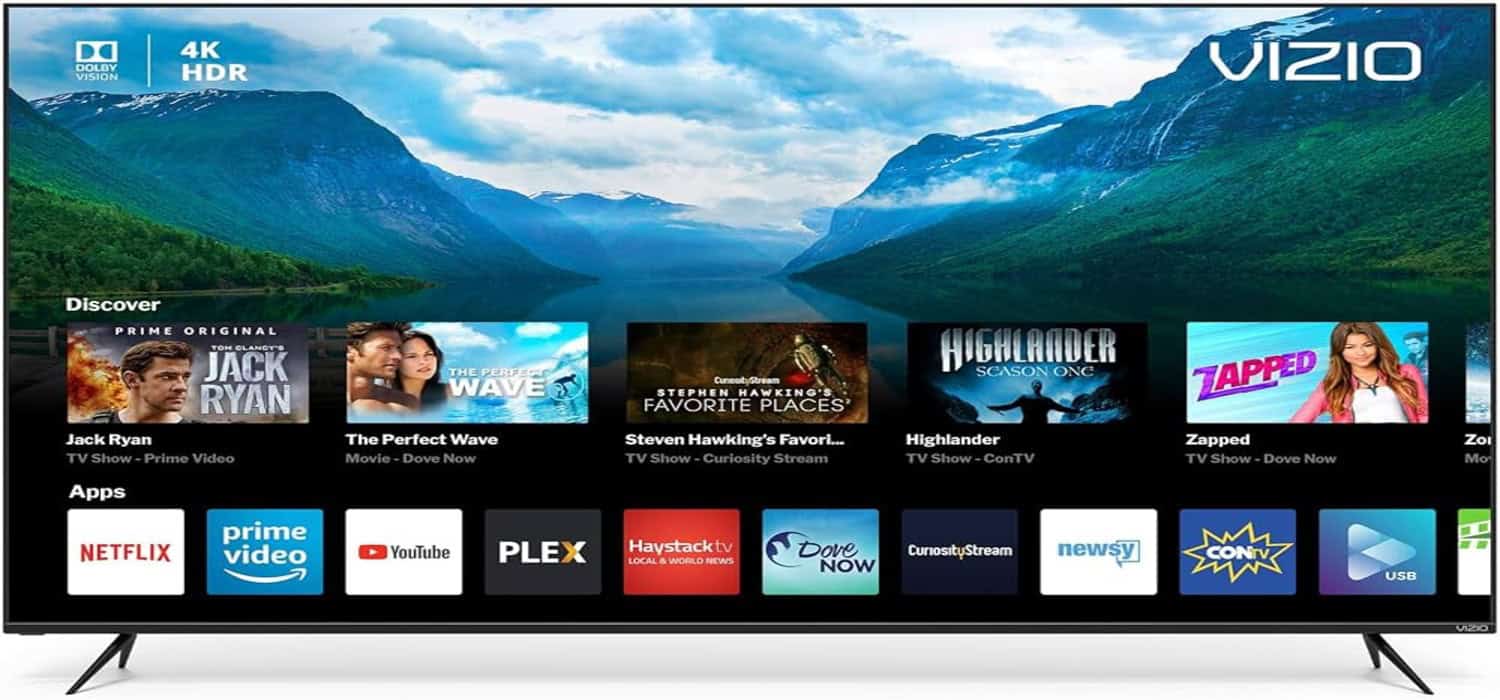
- Клавиши со стрелками на пульте дистанционного управления позволяют выделить приложение. Как только приложение будет выделено, нажатие значка «ОК» на пульте дистанционного управления откроет окно настроек для этого конкретного приложения.
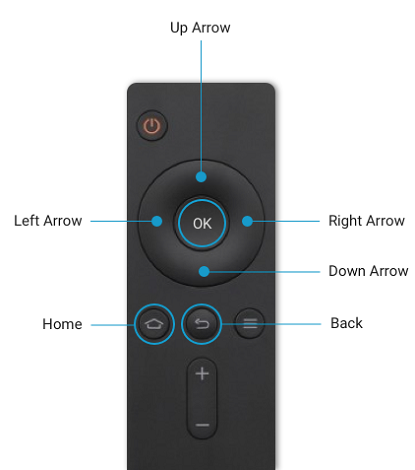
- В меню настроек выберите «Удалить приложение».
- Теперь согласитесь с удалением и нажмите «Да».
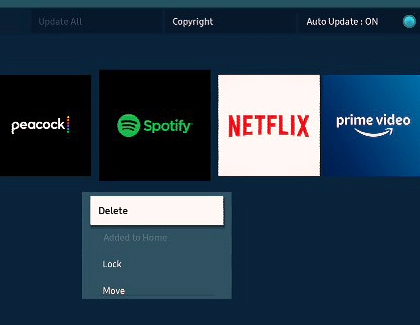
- На главном экране VIA приложение будет удалено, а на Vizio Smart TV оно будет удалено. Вот как удалить приложения на Vizio Smart TV.
См. также: Как добавить приложения на Vizio Smart TV | 4 простых метода
Удаление приложений на Vizio Internet Application Plus (VIA Plus)
Сообщите нам, как удалить приложения на Vizio Internet Application Plus (VIA Plus).
- Включите Vizio Smart TV и получите доступ к главному экрану VIA Plus.
- С помощью пульта дистанционного управления телевизора перейдите к кнопке «VIA» и нажмите ее, чтобы открыть док-станцию приложений VIA Plus.
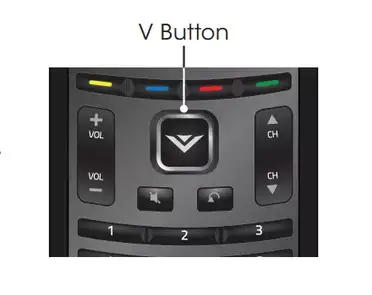
- Прокрутите список приложений VIA Plus Apps Dock и найдите приложение, которое хотите удалить.
- Чтобы выделить приложение, используйте клавиши со стрелками на пульте дистанционного управления.
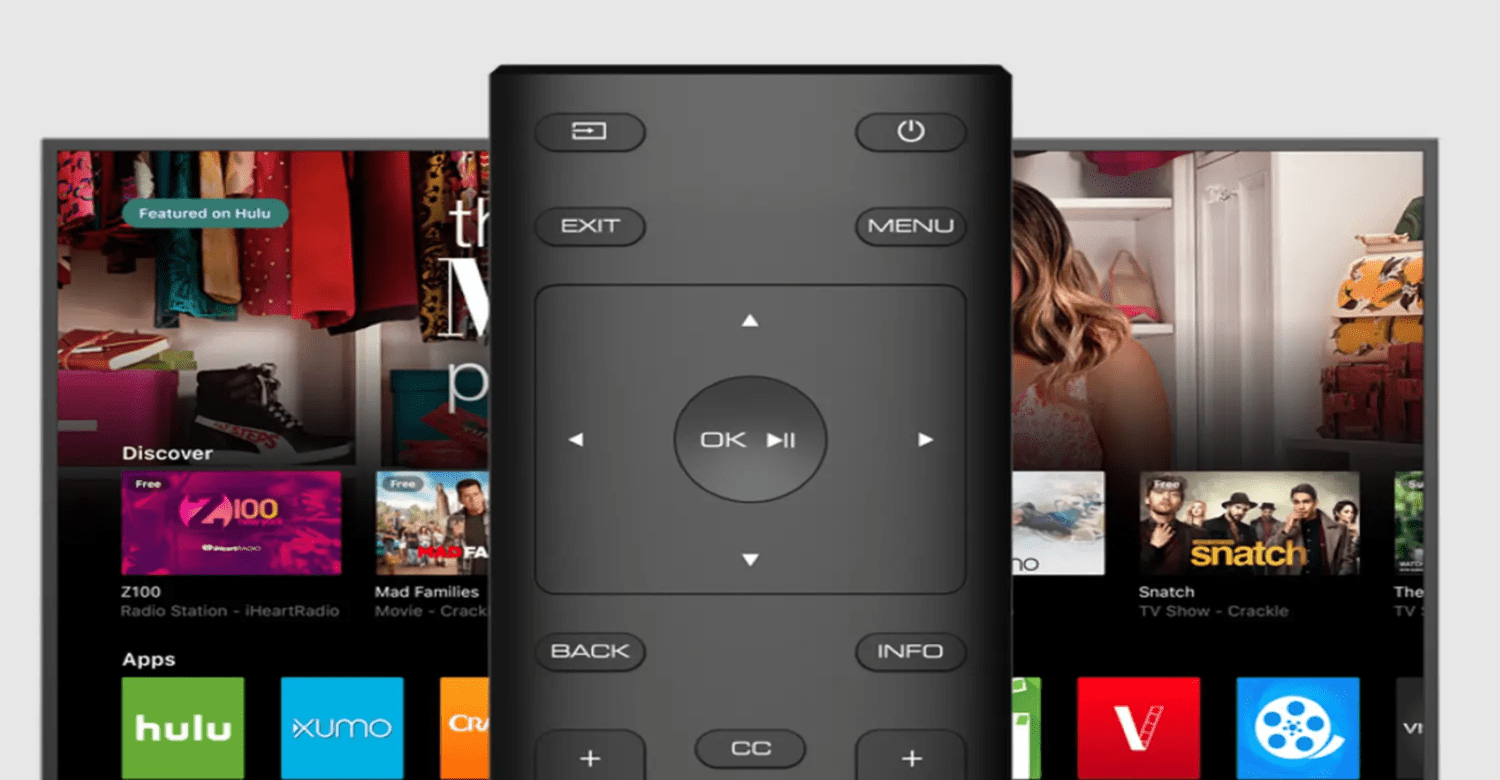
- Кнопка «ОК» на пульте дистанционного управления откроет меню настроек приложения.
- В зависимости от модели вашего телевизора выберите «Удалить приложение» или «Удалить приложение» в меню настроек.
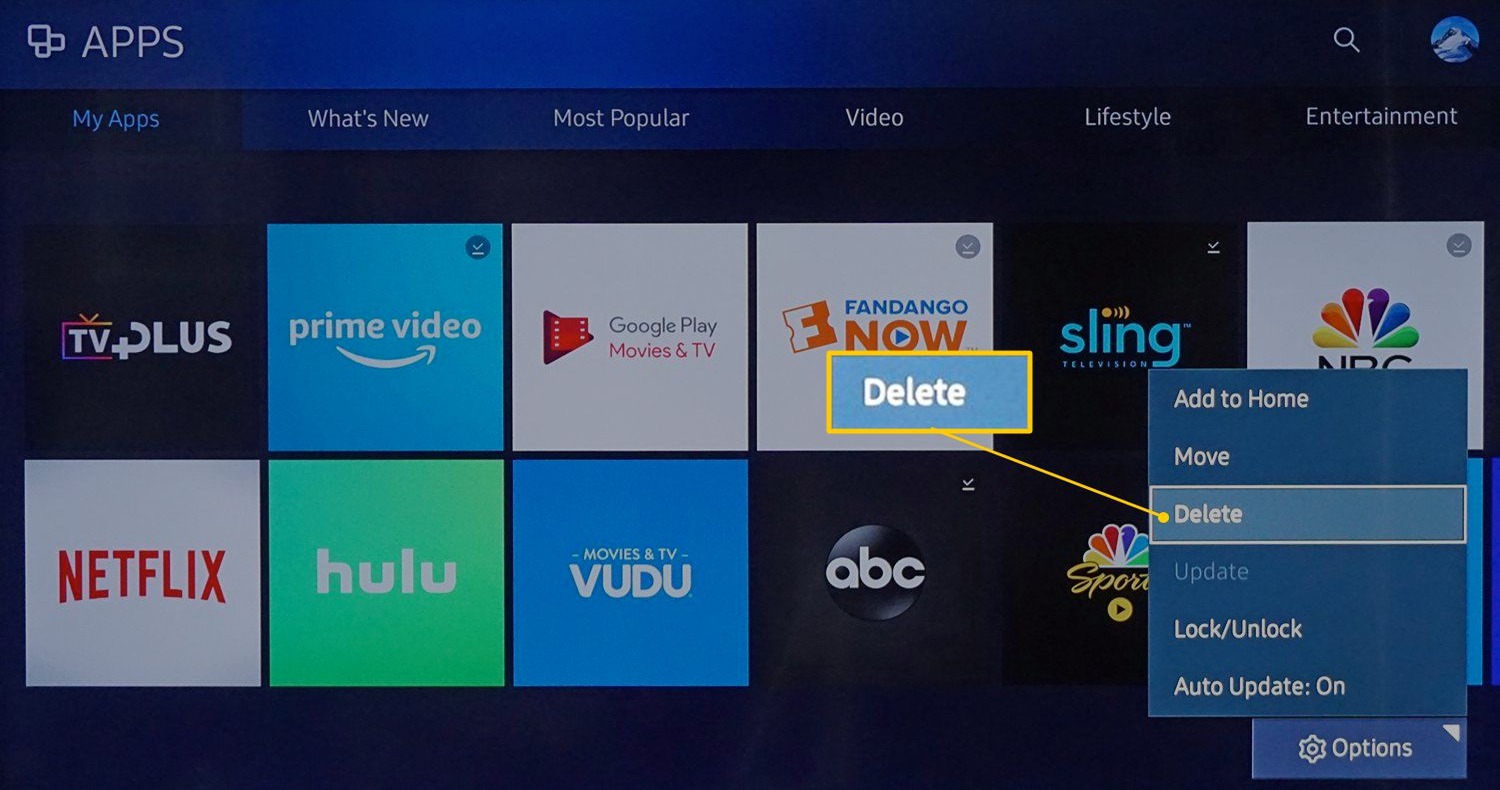
- Перед удалением приложения вам будет предложено подтвердить действие. Выберите «Да» или «ОК», чтобы одобрить удаление.
- Приложение будет удалено как на главном экране Vizio Smart TV, так и на главном экране VIA Plus. Вот как удалить приложения с Vizio Smart TV.

См. Также: Как установить приложение Spectrum на Vizio Smart TV [Complete Guide]
Удаление приложений на Vizio SmartCast
Сообщите нам, как удалить приложения на Vizio SmartCast:
- Опишите процесс удаления приложений из Vizio SmartCast.
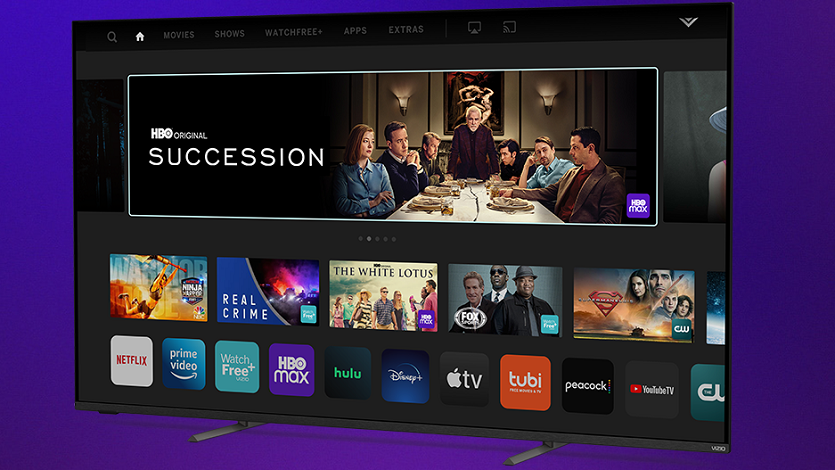
- Прежде чем включить Vizio Smart TV, убедитесь, что он подключен к сети.
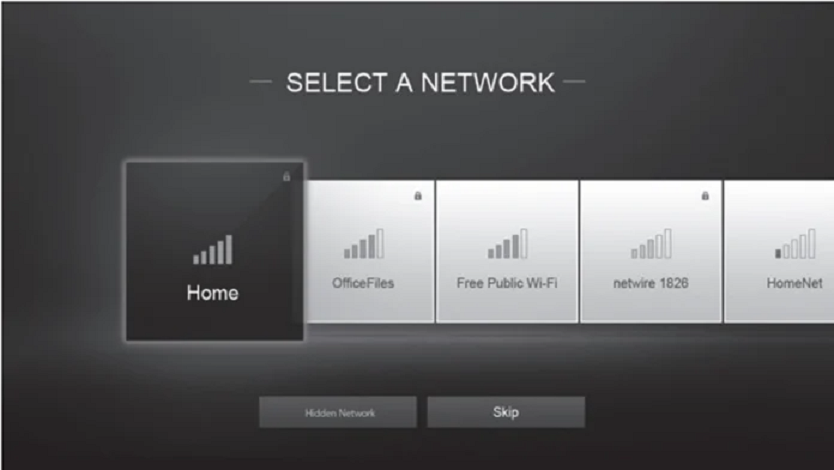
- Доступ к главному экрану SmartCast можно получить, нажав кнопку «V» на пульте дистанционного управления.
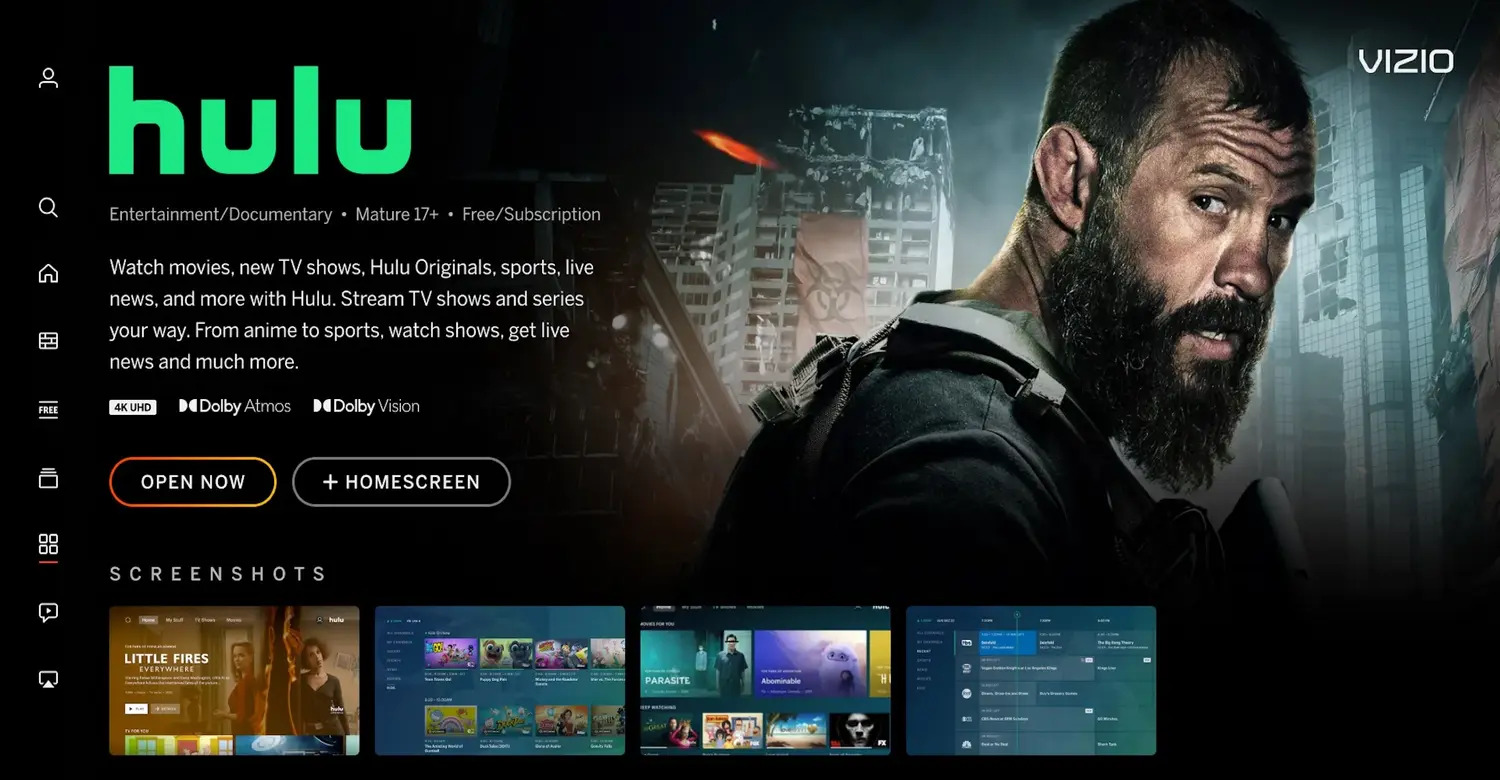
- На вашем пульте дистанционного управления должна быть выбрана вкладка «Приложения».

- Чтобы определить программное обеспечение, которое вы хотите удалить, прокрутите список установленных программ.
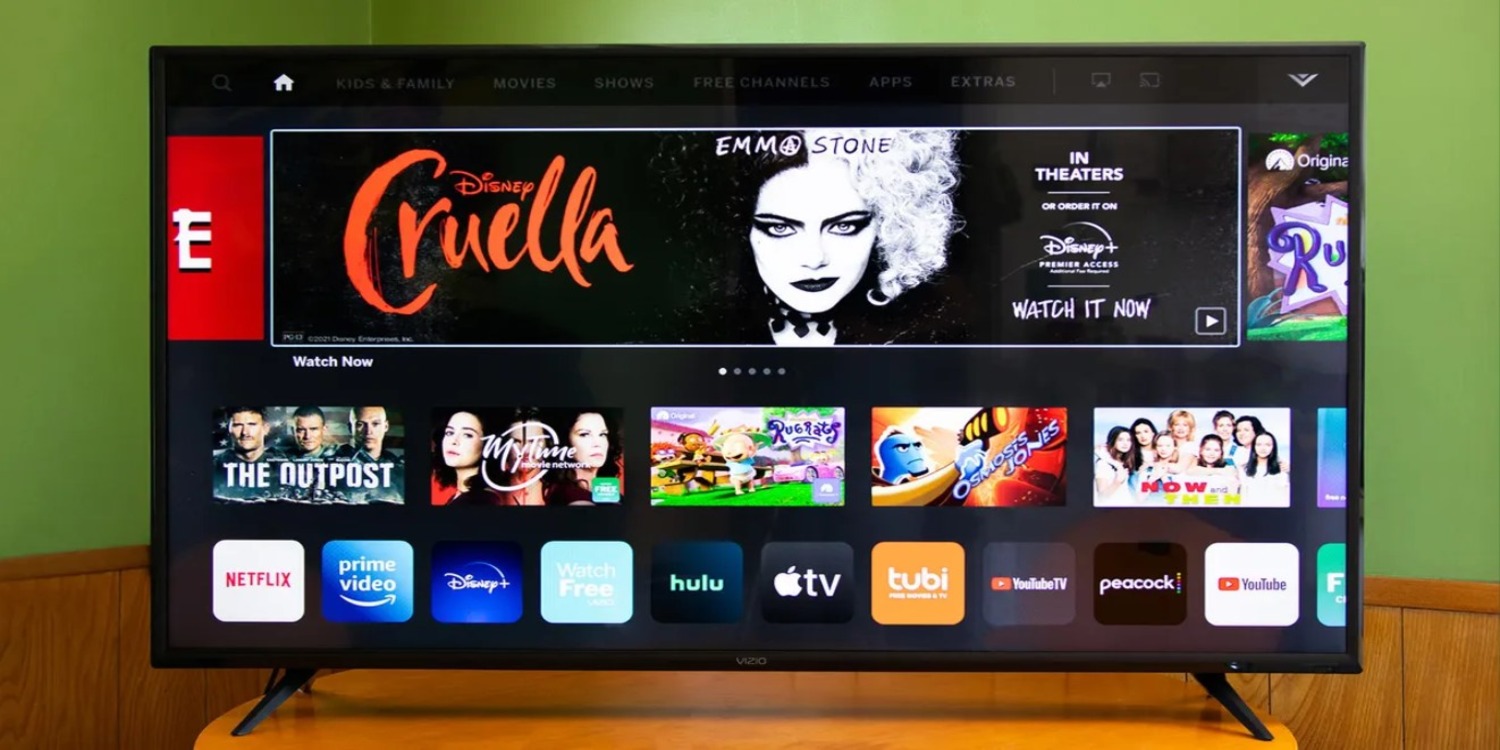
- Кнопку «ОК» на пульте дистанционного управления следует нажать и удерживать.
- В контекстном меню выберите «Удалить приложение».
- На вопрос подтверждения удаления выберите «Да».
- Программа будет удалена с главного экрана SmartCast на Vizio Smart TV. Вот как удалить приложения на Vizio TV.
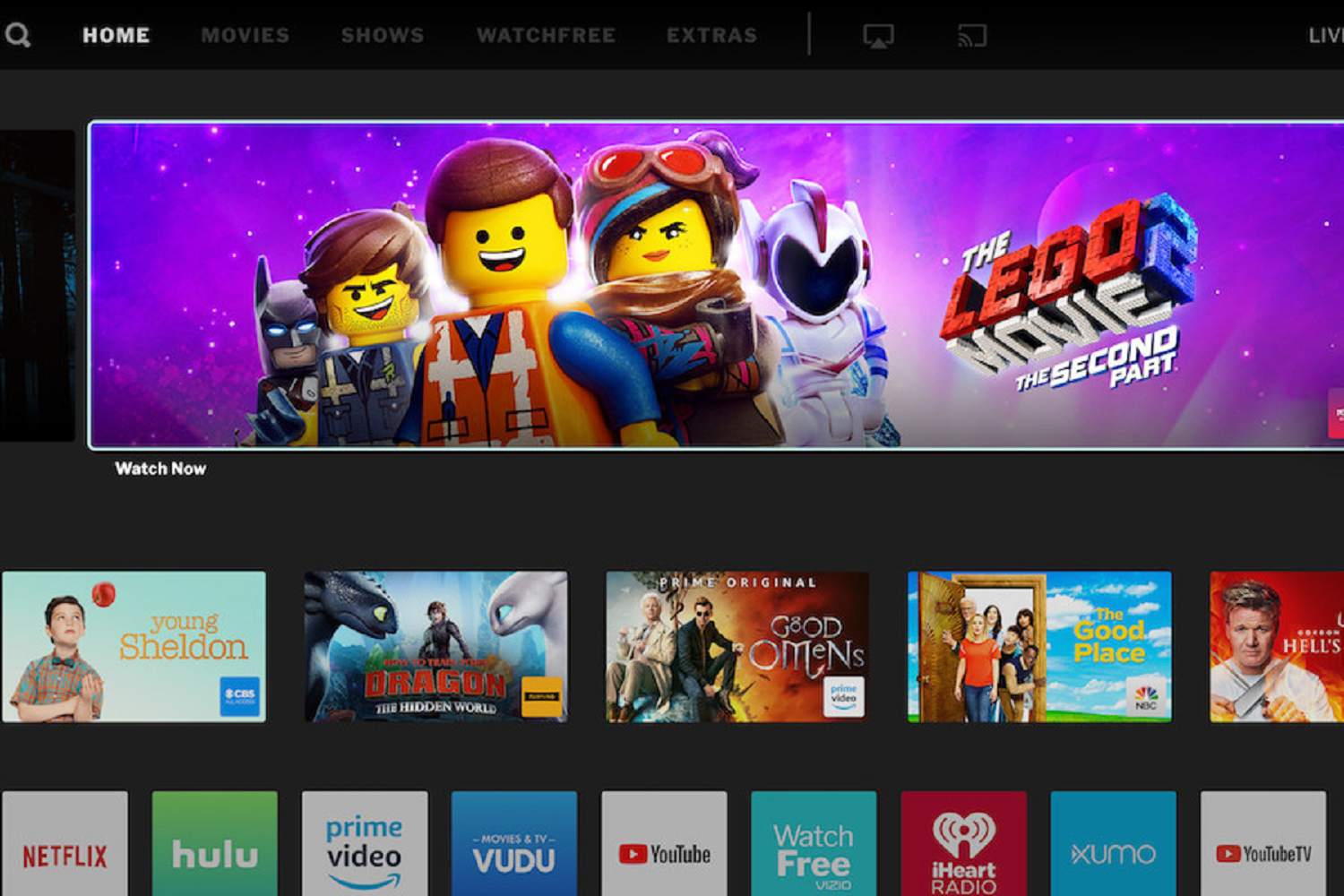
См. Также: Как запустить HBO на Vizio Smart TV | Полное руководство
Дополнительные советы по управлению приложениями на Vizio Smart TV
- Настройте размещение приложений: измените расположение значков приложений на главном экране, чтобы расставить приоритеты часто используемых приложений для быстрого доступа.
- Очистить кеш. Периодически очищайте кеш отдельных приложений, чтобы освободить место для хранения и повысить производительность.
- Проверьте наличие обновлений: убедитесь, что ваши приложения часто обновляются, чтобы получать новейшие функции и исправления ошибок.
- Ознакомьтесь с рекомендациями приложений: телевизоры Vizio Smart TV часто предоставляют рекомендации, основанные на ваших привычках просмотра. Воспользуйтесь этими предложениями, чтобы открыть для себя новый и актуальный контент.
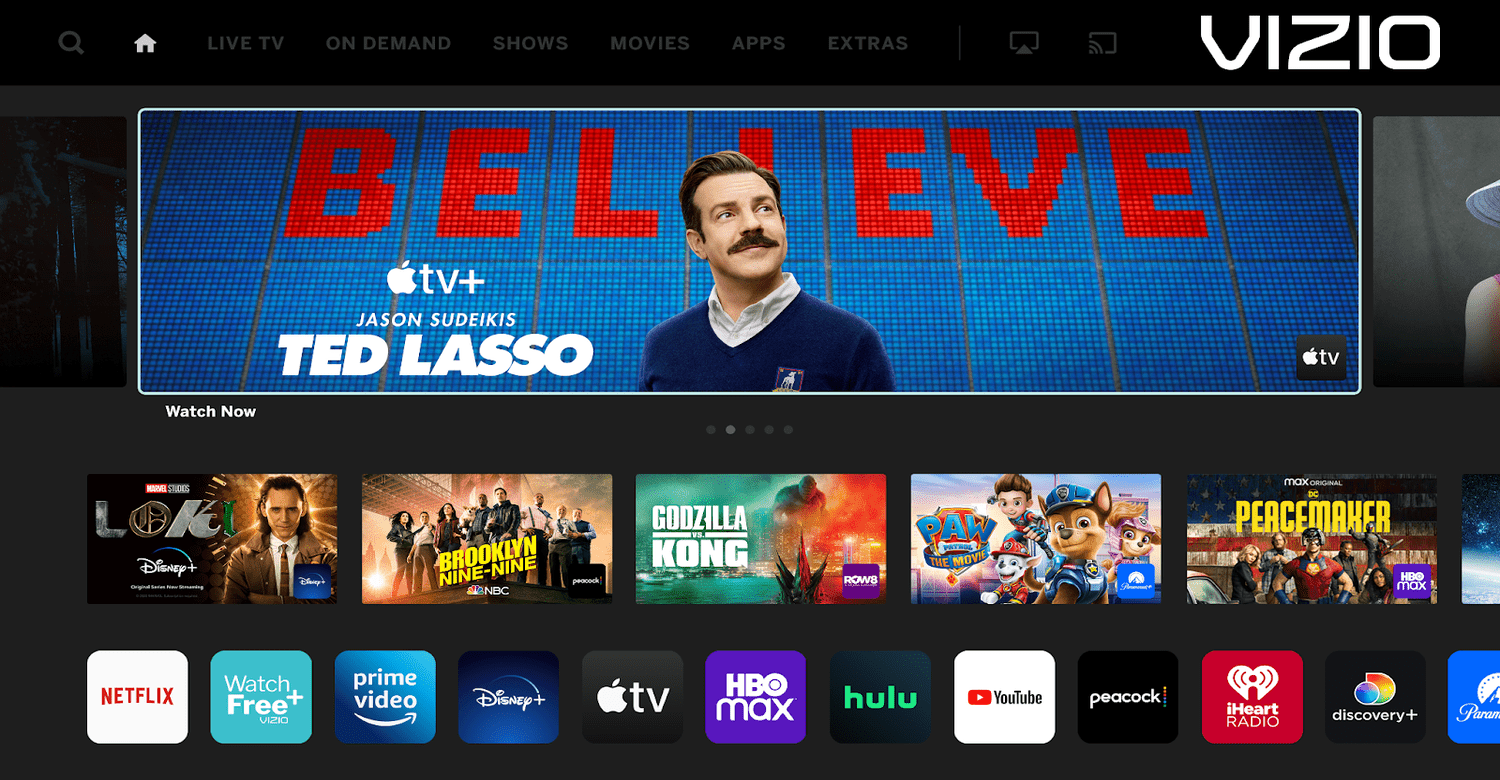
Используя эти дополнительные советы, вы сможете эффективно управлять своими приложениями на Vizio Smart TV, обеспечивая упрощенный и оптимизированный просмотр. Итак, это все о том, как удалить приложение на Vizio TV.
См. Также: Как добавить Disney Plus на Vizio Smart TV
Часто задаваемые вопросы
Повлияет ли удаление приложений на настройки моей учетной записи?
Удаление приложений с вашего устройства обычно не влияет на настройки вашей учетной записи. Настройки учетной записи обычно связаны с вашим профилем и хранятся отдельно от приложения. Поэтому удаление приложения не должно повлиять на вашу учетную запись.
Могу ли я удалить предустановленные приложения?
К сожалению, предустановленные приложения на телевизорах Vizio Smart TV нельзя удалить или удалить. Также они являются частью прошивки телевизора и не снимаются. Однако вы можете упорядочить другие приложения и расставить приоритеты для тех, которые вы используете чаще всего, для быстрого доступа к ним на главном экране телевизора.
Как часто мне следует удалять приложения?
Вы можете удалять приложения со своего Vizio Smart TV чаще, в зависимости от вашего использования и предпочтений. Следовательно, чтобы освободить место для хранения и обеспечить максимальную производительность, рекомендуется периодически проверять и удалять приложения, которые вы больше не используете или не нужны.
Как узнать, какие приложения используют больше всего памяти?
Чтобы определить приложения, использующие больше всего места для хранения, перейдите в настройки вашего устройства, найдите параметр «Хранилище» или «Хранилище и память», откройте его и найдите использование хранилища приложениями. Там вы увидите список приложений, отсортированный по использованию памяти.
Заключение
Регулярное управление и обновление приложений Vizio Smart TV имеет решающее значение для поддержания оптимальной производительности и улучшения впечатлений от просмотра. Таким образом, вы можете обеспечить беспрепятственную и эффективную среду Smart TV, удалив ненужные приложения. Эта статья о том, как удалить приложения на Vizio TV, помогла вам узнать об этом все.
См. Также: Как играть в Wii на Roku TV? Пошаговое простое руководство



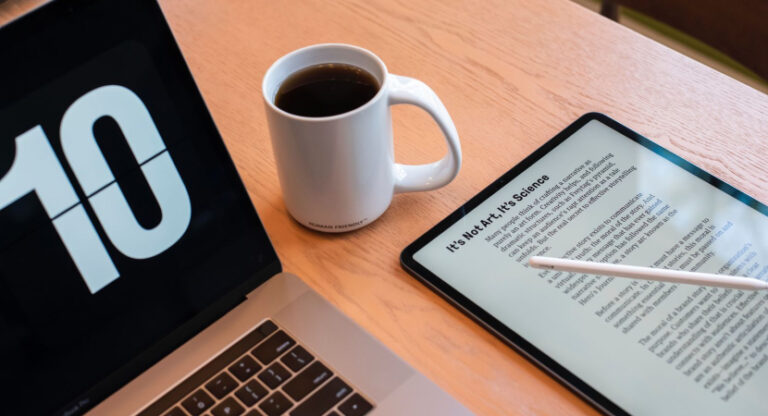
![Как рассчитать мощность хеширования [Complete Guide]](https://20q.ru/wp-content/uploads/2023/01/how-to-calculate-hashing-power-768x416.jpg)